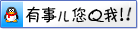sublime text3怎么批量查找替换文件夹中的字符
在编写代码的时候,往往有些代码是重复的,但是如果要改一处代码,其他的地方也要改。那么怎么批量修改呢?下面小编就以sublime text3为例来讲解一下sublime text3怎么批量查找替换文件夹中的字符。
方法/步骤
-
1
首先我们先打开sublime text软件,小编用的是版本3。
-
2
然后点击左上角的“菜单”,在弹出的菜单中选择“打开文件夹”。
-
3
这时候在左侧就可以看到文件夹及里面的文档,双击相应文档,在右侧可以打开查看。
-
4
之后在文件夹上右击,选择“在文件夹中查找”选项。
-
5
之后会软件底部会弹出对话框,分别输入要查找的内容和替换的内容,最后点击替换按钮。
-
6
再然后会弹出总共要替换多少处的提示,点击确定按钮即可。
-
7
最后一步很重要,就是“保存全部”。
赞赏码


非学,无以致疑;非问,无以广识